12 ترفند کاربردی ایمیل یاهو برای افراد مبتدی
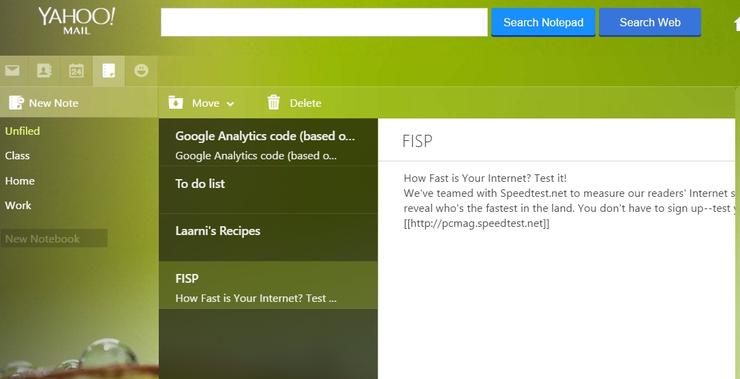
البته نیازی نیست که برای یاهو زیاد دلسوزی کنید. چرا که با وجود 912 میلیون بازدید کننده منحصر به فرد فقط در کامپیوترهای شخصی، تنها در اکتبر 2024 در رتبه دوم قرار دارد و دقیقاً پشت سر گوگل با 446 میلیون بازدید کننده می باشد.
طبق گزارش ها ، بیش از 100 میلیون نفر هر روز از یاهو میل استفاده می کنند. این بدان معناست که وقت آن رسیده است تا به یاهو میل نگاهی دقیق بیندازیم و ببینیم چه ترفندهایی و تکنیک هایی در این بخش وجود دارد، که می توانیم از آن استفاده کنیم.
۱- در حالت کاری قرار بگیرید که دوست دارید رییس تان شما را در آن حال ببیند.
در مرورگر دسک تاپ ، در گوشه سمت چپ پایین صفحه یاهومیل، یک آیکون کوچک قرار دارد که مانند یک کوه در یک جعبه به نظر می رسد. لازم نیست حتی روی آن کلیک کنید، کافی است مکان نما را روی آن بکشید تا وارد حالت رئیس یاهو میل شوید. (یا فقط کافی است یکبار روی کلید Esc بزنید.) با یک تیر دو نشان می زنید: فوراً آنچه را که می خوانید از چشم های مهربان رئیس تان و دیگران مخفی می کنید و به سریع ترین و به بهترین راه برای تغییر تم یاهو میل تان دست پیدا می کنید که ظاهر کاملاً جدیدی به حساب تان می دهد (به اسلاید بعدی مراجعه کنید) .
۲- از عکس ها برای تصویر زمینه استفاده کنید.
در ادامه ی مواردی که می توانید هنگام استفاده از یاهومیل خود تغییر دهید؛ تصاویر پس زمینه هستند و توانید از بین چند تصویر، که توسط یاهو از شرکت های وابسته به فلیکر خود انتخاب کرده است ، برگزینید (جی میل به شما امکان می دهد از هر تصویری که می خواهید استفاده کنید). اما یاهو وقتی که در صفحه ای هستید که نیاز به توجه بیشتری دارد، مانند یک پنجره نوشتن ایمیل های تان، یک کار خوب انجام داده است که در واقع تغییر پس زمینه برای افزایش تمرکز روی موضوع مورد نظرتان می باشد. تصاویر را همچنین می توانید در برنامه های iOS و اندروید انتخاب کنید، البته تصاویر بین دستگاه ها سینک نمی شوند.
۳- نیازی به حفظ کردن آدرس مخاطبین نیست
شما برای آدرس های ایمیل؛ ، به هیچ وجه نیازی به دفترچه آدرس مخاطبین یاهو میل ندارید. با تایپ کردن یک نام ، پیشنهاد خودکار یاهو برای تان به نمایش در می آید که با توجه به عادات، تاریخ استفاده، پیامهای ذخیره شده، آدرس های خودتان در صورت دریافت، نمایش داده می شود.
۴- سبک مجله ای را روی تبلت های تان راه اندازی کنید.
در انتهای پیام خود در تبلتی که به صورت افقی آن را چرخانده اید(landscape) یک نماد فلش دو طرفه مشاهده خواهید کرد – این حالت نوعی است که تبلت معمولاً حالت تمام صفحه را نشان می دهد- آنچه با انتخاب این فلش در برنامه یاهو میل انجام می شود این است که برای خواندن پیام به “سبک مجله” بروید ، بنابراین می توانید برای خواندن پیام های جدید یا قدیمی صفحه را به سمت چپ یا راست بکشید.
۵- اقدامات سریع برای موبایل
در گوشی های هوشمند ، برنامه یاهو میل مجموعه ای از ابزارهای اقدامات سریع دارد. فقط کافی است پیامی را به سمت چپ یا راست بکشید تا مجموعه ای از آیکون ها برای تان به نمایش درآید که به سرعت به شما امکان می دهند تا پیامی را تنظیم کنید، آن را به پوشه ای منتقل کنید ، به عنوان پیام مهم علامت گذاری کنید، آن را به اسپم افزوده یا حذف کنید.
۶- ارسال تمام ایمیل های یاهو
یاهومیل دسترسی POP و IMAP را از طریق مراجعان ایمیل شخص ثالثی مانند Thunderbird پشتیبانی می کند، اما اگر فقط بخواهید تمام ایمیل های دریافتی شما به یک حساب دیگر ارسال شود، چه می کنید؟
برای انجام این کار، به سادگی باید به قسمت تنظیمات بروید (روی نماد چرخ دنده در سمت راست بالای دسکتاپ خود در یاهومیل کلیک کنید) ، روی Accounts حساب ها، و سپس بر روی دکمه ویرایش (Edit) کلیک کنید. روی دکمه Forward کلیک کنید، و ایمیلی را که دوست دارید پیامها به آن ارسال شود؛ وارد کنید.
همچنین می توانید گزینه های Store (ذخیره سازی) و Forward (که پیام ها را در یاهو میل حتی در هنگام ارسال؛ نگه می دارد) را انتخاب کنید، تا ایمیل ها را ارسال کرده یا ذخیره کنید ؛ همچنین پیام های تان را با عنوان خوانده شده مارک کنید- بنابراین نیازی نیست که زمانی که دوباره یاهومیل را مشاهده می کنید، نیازی نیست که با آن پیام ها مواجه شوید.
۷- تنظیم یک آدرس ایمیل اضافی
می خواهید بیش از یک آدرس در Yahoo.comداشته باشید؟ به سادگی می توانید این کار را در یاهومیل انجام دهید. برای این منظور به قسمت تنظیمات، حسابها بروید و روی “مدیریت آدرس ایمیل اضافی” (Manage extra email address) کلیک کنید.
می توانید این آدرس ها را خودتان بسازید ، البته یاهو نیز گزینه هایی ارائه می کند که معمولاً وحشتناک هستند! تا زمانی که آدرس ایمیل پیشنهادی شما منحصر به فرد و توسط شخصی دیگر استفاده نشده باشد، می توانید یک ایمیل با آن آدرس ایجاد کنید، اما با وجود چند میلیون کاربر (و بسیاری دیگر که فعال نیستند) پیدا کردن نام دلخواه تان می تواند کار سختی باشد.
پس از ایجاد ، آدرس و تمام پیامهای ارسال شده به آن در حساب اصلی یاهوتان ایجاد می شود. همچنین می توانید از این نام برای ورود به حساب یاهو خود استفاده کنید. حتی گزینه ای وجود دارد که هنگام ارسال پیام، می توانید آن را به آدرس پیش فرض خود تبدیل کنید. پس از انتخاب نام، می توانید سالی دو بار آن را تغییر دهید.
۸- جستجوی سریع ارسال کننده
وقتی لیستی از پیام ها را مشاهده می کنید ، هنگام عبور مکان نما از روی یک پیام ، نماد ذره بین را می بینید. اگر روی آن کلیک کنید؛ نمای سریعی از کلیه پیام های ارسال شده توسط آن فرستنده را خواهید دید.
۹- اس ام اس از طریق ایمیل یاهو
مسنجر یاهو- پلت فرم پیام رسانی فوری که اخیراً مورد استفاده شرکت است – با ایمیل یاهو یکپارچه شده است. برای دسترسی به آن، روی شکلک خندان که در بالای دسکتاپ قرار دارد؛ کلیک کنید. سپس شماره تلفن را وارد کنید و یک پیام ارسال کنید – این پیام به عنوان یک پیام کوتاه به گیرنده ارسال می شود.
در واقع ، گیرنده دو پیام جداگانه دریافت می کند. یکی از آنها می گوید: “یک کاربر یاهو برای شما پیامی ارسال کرده است. برای پاسخ به آن پیام کوتاه می توانید ریپلای کنید. برای دریافت کمک، کافی است کلمه INFO را به این پیامک ارسال کنید یا به y.ahoo.it/imsms بروید. این سایت مجموعه ای از تمام برنامه های تلفن همراه که در دسترس کاربران یاهو هستند؛ را نشان می دهد. (باید ایمیل،آب و هوا و فلیکر را دریافت کنید.)
۱۰- در ایمیل، یادداشت برداری کنید.
شما این ویژگی را فقط در نسخه وب دسکتاپ یاهو میل دریافت می کنید و این ویژگی در برنامه های موبایلی وجود ندارد. روی آیکون دفتریادداشت کوچک کلیک کنید، به این ترتیب یک نسخه از OneNote یا Evernote را دریافت می کنید و می توانید تمام یادداشت های مورد نظر خود را در آن قسمت یادداشت کنید.
 ۱۱- با ۲FA از حساب ایمیل خود محافظت کنید
۱۱- با ۲FA از حساب ایمیل خود محافظت کنید
اگر نمی دانید احراز هویت دو مرحله ای (یا۲FA) چیست ، می توانید نسخه ای را بخوانید که تأیید دو مرحله ای را توضیح داده ایم (اگر بخواهیم مختصراً توضیح دهیم؛ برای ورود به یک سرویس، به طور معمول کدی به تلفن شما ارسال می شود، فقط به یک رمزعبور احتیاج دارید.) یاهو این نسخه خود را تأیید هویت ورود به سیستم ثانویه می خواند. این سیستم در واقع؛ بسیار هوشمندانه است و می تواند در زمانی که یاهو دچار حمله می شود؛ از هک شدن شما جلوگیری کند. پیشتر اقدامات فعال سازی تأیید هویت دو مرحله ای را توضیح داده ایم.
این سیستم نه تنها از ایمیل شما، بلکه از همه خدمات حساب یاهو شما نیز محافظت می کند. برنامه ها از تأیید هویت ثانویه به سیستم پشتیبانی نمی کنند – مانند برنامه های ایمیل تلفن همراه– می توانید app passwords را دریافت کنید. این ممکن است یک مشکل باشد اما هک شدن قطعا یک مشکل بزرگتر است.
۱۲- ویدیوی آموزش کار با ایمیل یاهو
با این اپلیکیشن ساده، هر زبانی رو فقط با روزانه 5 دقیقه گوش دادن، توی 80 روز مثل بلبل حرف بزن! بهترین متد روز، همزمان تقویت حافظه، آموزش تصویری با کمترین قیمت ممکن!




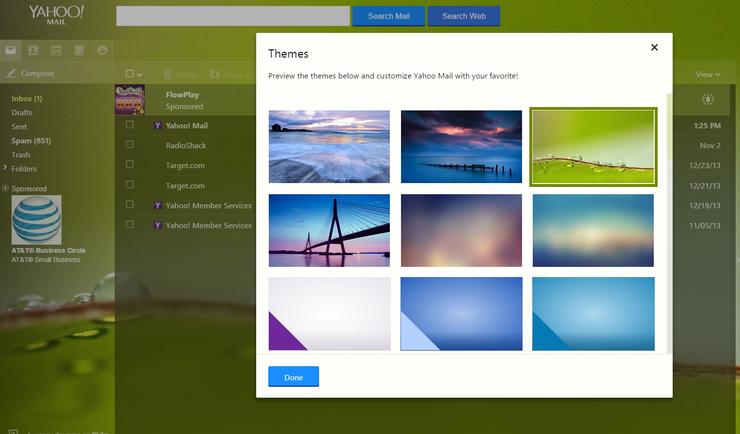
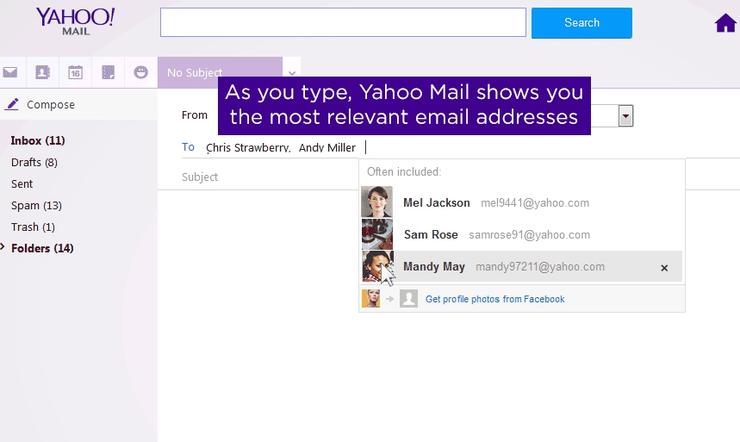
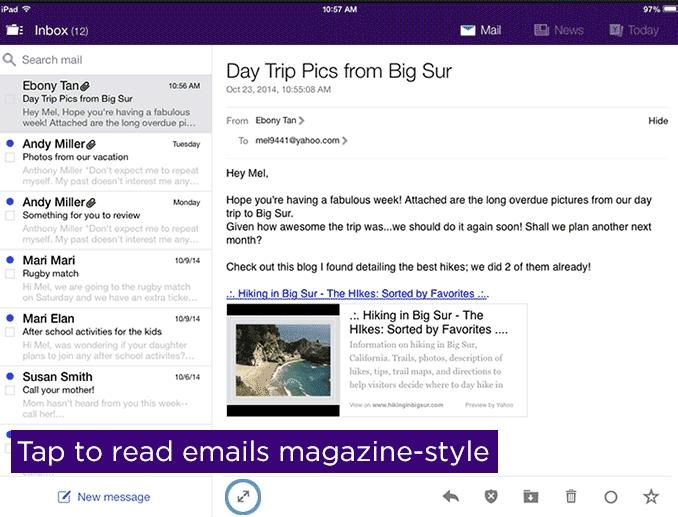

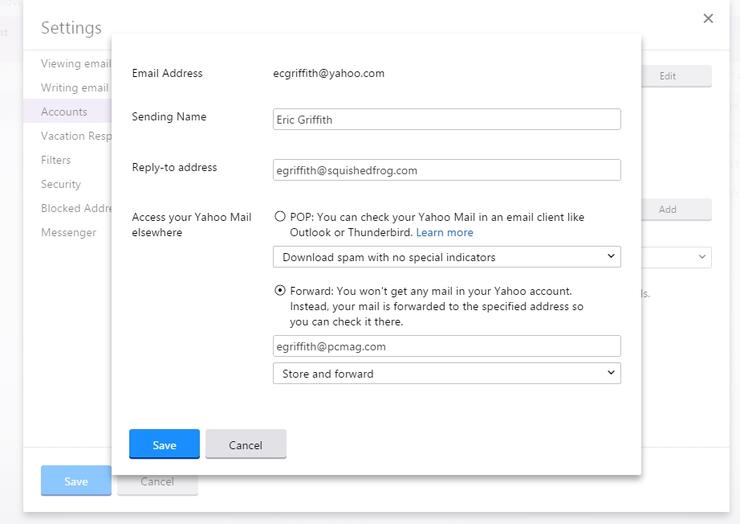
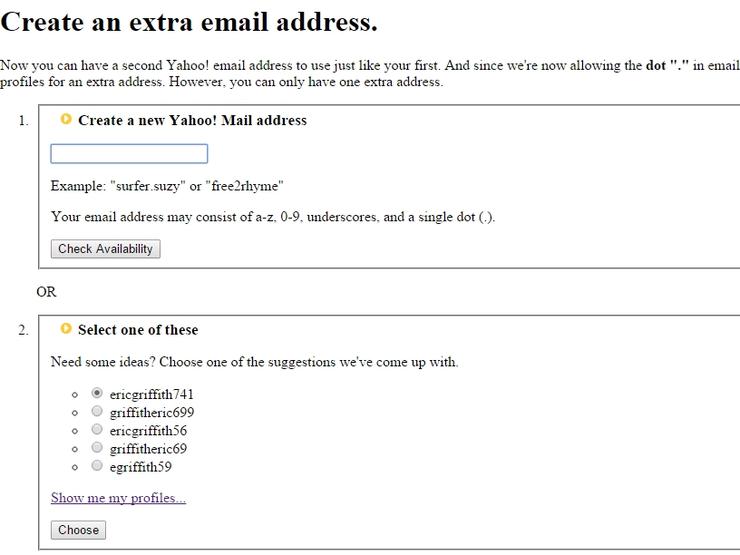
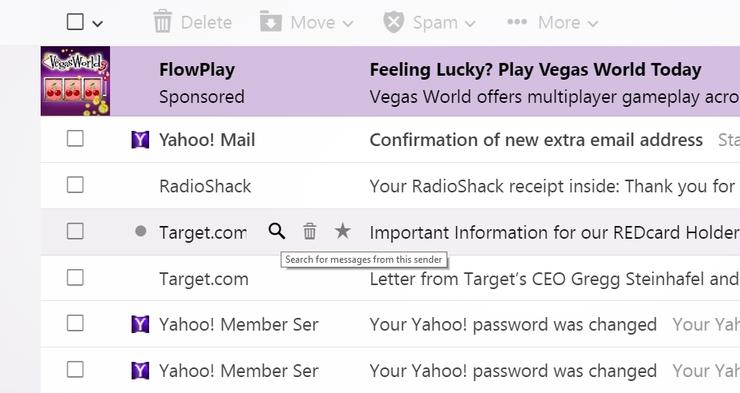
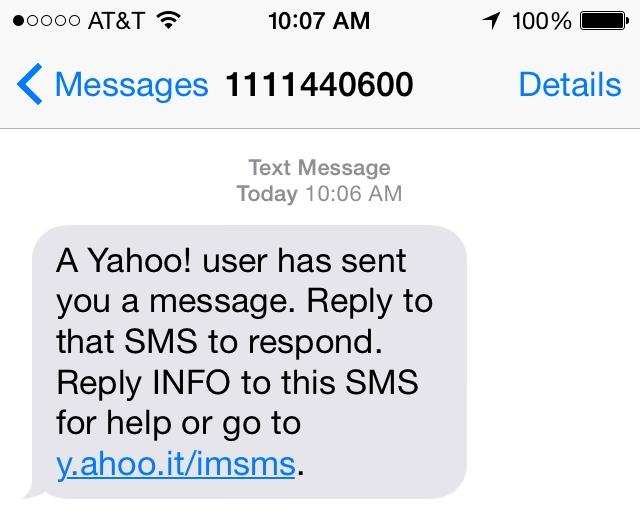
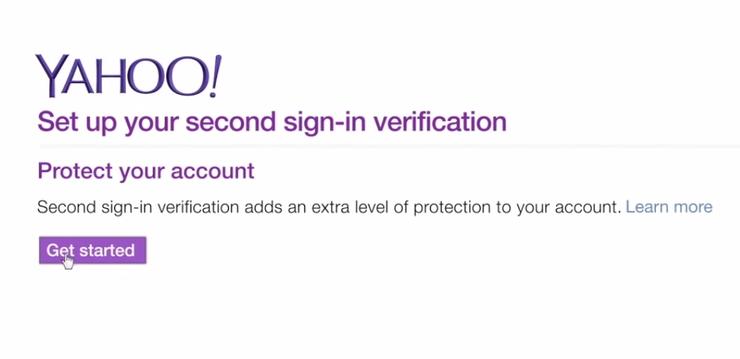 ۱۱- با ۲FA از حساب ایمیل خود محافظت کنید
۱۱- با ۲FA از حساب ایمیل خود محافظت کنید
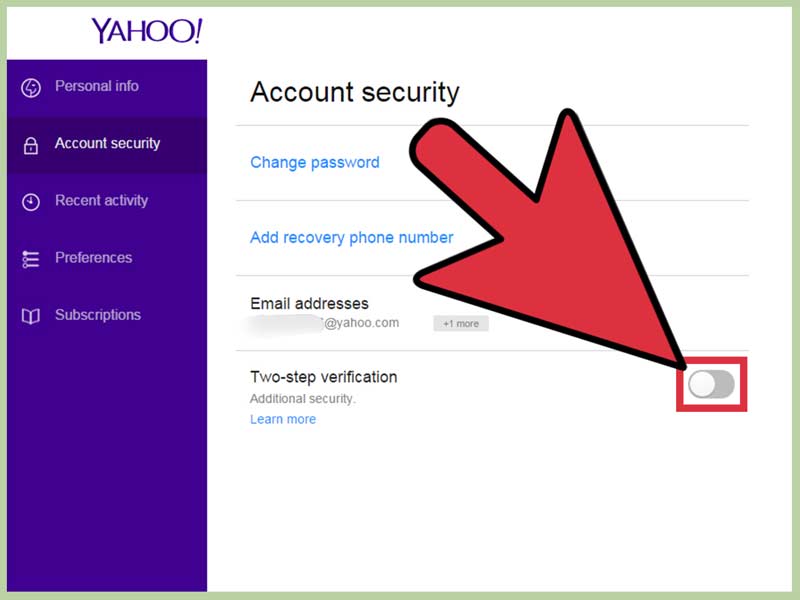
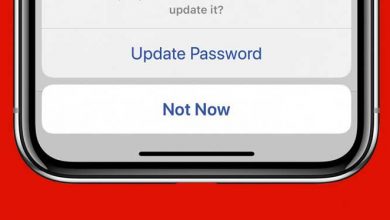

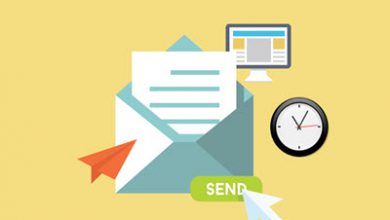
سلام خسته نباشید
چجوری میتونم برای یه نفر تو برنامه یاهو پیام بفرستم.؟
باسلام خدمت شما چطور میشه نرم افزار یاهو مسنجر رابه فارسی تبدیل کنم درگوشی